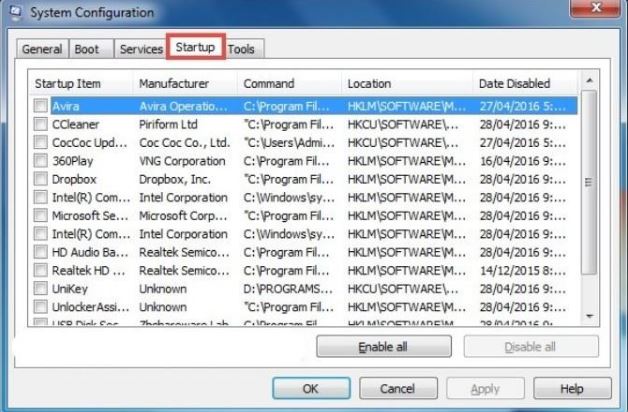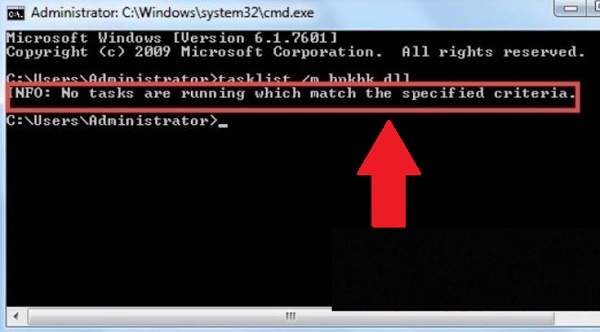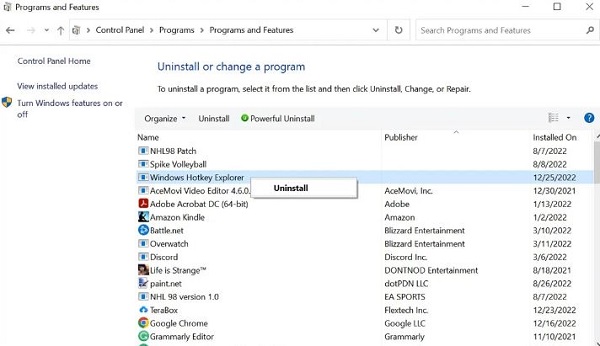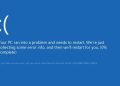Bạn đang lo lắng về sự tấn công của keylogger và không biết phải làm gì khi máy tính bị keylogger? Khoan hãy hoang mang, Trùm Thủ Thuật đã chia sẻ chi tiết về cách kiểm tra cũng như loại bỏ keylogger. Xem ngay nhé!
Keylogger hay còn được gọi là Keystroke Logger – một chương trình phần mềm hoặc thiết bị phần cứng có khả năng ghi lại tất cả các lần gõ phím với mục đích theo dõi hoạt động trên internet của một ai đó. Khi có sự hiện diện của keylogger trên thiết bị máy tính của mình. Người dùng e ngại về việc rò rỉ các thông tin cá nhân. Bởi các thông tin quan trọng trên máy tính của bạn có thể dễ dàng bị đánh cắp. Vậy làm sao để biết máy tính bị keylogger hay không và cần làm gì để xóa triệt để? Phần tiếp theo sẽ cho bạn biết câu trả lời.

Hướng dẫn cách xử lý khi máy tính bị keylogger
Nếu máy tính của bạn bỗng dưng chạy chậm rì rì, hay giật lag rất bất thường. Hoặc trên thiết bị cài đặt các phần mềm lạ và tất nhiên các chương trình này không phải do bạn tải xuống. Bàn phím hoạt động không chính xác, không theo điều khiển của người dùng hay những tài khoản trực tuyến, mạng xã hội của bạn bị xâm nhập. Thật đáng lo ngại vì đây là những dấu hiệu cho thấy máy tính bị cài chương trình độc hại keylogger.
Để kiểm tra xem máy tính của bạn có phải bị keylogger hay không. Sau đây là 3 cách check keylog trên máy tính hiệu quả. Lưu ý, có rất nhiều cách khác nhau để kiểm tra, bạn có thể tham khảo các cách check khác ngoài 3 cách hàng đầu (đơn giản, tính chính xác cao) admin chia sẻ nhé.
1/ Check bằng System Configuration
- B1: Người dùng nhấn tổ hợp phím Windows + R để mở hộp thoại Run lên > Sau đó nhấn vào ô từ khóa msconfig rồi bấm OK để chạy lệnh.
- B2: Trong giao diện tiếp theo, bạn nhấn vào tab Startup > Bạn nhấn nút Disable all để tắt các chương trình đi > Nhấn OK để lưu > Kế tiếp, anh em cần mở cửa sổ System Configuration và tắt mọi chương trình diệt virus đang chạy trên thiết bị của mình.
- B3: Mở lại System Configuration lần nữa > Nhấn vào tab Start > Bạn nhìn vào khung vào nếu như không có một ô vuông nào bị đánh dấu tick thì máy tính của bạn không bị keylogger. Nếu như có bị đánh dấu thì máy đã bị keylogger rồi đấy.
- B4: Trong trường hợp có dấu tick, để delete keylogger windows 10 thì bạn cần nhớ tên của ứng dụng bị đánh dấu tick đó cùng với đường dẫn của ứng dụng. Tiếp theo, anh em khởi chạy File Explorer (Windows + E) > Tìm ứng dụng bằng đường dẫn và xóa nó đi.
- B5: Đóng tất cả các chương trình đang chạy trên máy tính rồi khởi động lại là được.
2/ Check bằng Perfect keylogger
Công cụ Perfect keylogger cũng rất hữu ích, kiểm tra Keylogger khá chuẩn nên bạn hãy áp dụng ngay nếu cách trên không hiệu quả nha.
- B1: Bạn cũng nhấn tổ hợp phím Windows + R > Gõ từ khóa cmd > Bấm OK.
- B2: Nhập lệnh tasklist /m bpkhk.dll > Bấm Enter để chạy lệnh này.
- B3: Ở giao diện tiếp theo, bạn cần để ý đến dòng INFO: Nếu như thấy “No tasks are running which match the specified criteria” thì có thể an tâm vì máy không bị keylogger. Còn nếu như xuất hiện dòng Image Name PID Modules và đi kèm các ký tự như:
- explorer*************** 468 bpkhk.dll
- DUMeter*************** 1444 bpkhk.dll
- ctfmon*************** 1548 bpkhk.dll
> Tức là máy của bạn đã nhiễm keylogger rồi.
3/ Check bằng Easy key
Với cách này, không khó để phát hiện ra máy tính có bị nhiễm keylogger hay không. Trước tiên, bạn cũng nhấn tổ hợp phím Win + R để mở hộp thoại Run lên > Nhập từ khóa cmd lần nữa rồi nhấn OK > Sau đó, bạn nhập lệnh tasklist /m Ekey.dll và bấm Enter để chạy lệnh này.
Nếu có thông báo hiển thị “INFO: No tasks are running which match the specified criteria” > Tức là máy bình thường, không có keylogger. Còn nếu có dòng Image Name PID Modules và các ký tự sau đây thì có nghĩa là máy đã nhiễm keylogger rồi bạn nha.
- TOTALCMD*************** —– 2040 —– ekey.dll
- Easy Keylogger*************** — 2340 —– ekey.dll
Giải pháp khi máy tính bị keylogger
- Bạn có thể nhờ đến các phần mềm để kiểm tra và diệt keylog nhanh gọn lẹ. Có khá nhiều công cụ bên thứ 3 giúp bạn thực hiện. Nổi bật nhất trong số đó là Malwarebytes Anti-Rootkit Beta (MBAR), phần mềm Norton Power Eraser hoặc phần mềm Kaspersky Security Scan, phần mềm Zemana Anti keylogger.
- Bên cạnh đó, người dùng nên bật tường lửa để “diệt” Keylogger, kiểm tra cài đặt trình duyệt web của bạn xem có hoạt động đáng ngờ nào không. Sử dụng các công cụ/chương trình chống phần mềm độc hại uy tín.
- Ngoài ra, bạn cũng nên xóa các chương trình đáng ngờ, xóa tệp độc hại, sử dụng bàn phím ảo, không nên mở các file lạ…
Trên đây là các thông tin và những gợi ý để khắc phục tình trạng máy bị keylogger hiệu quả. Chúc bạn thực hiện thành công!
CÓ THỂ BẠN QUAN TÂM